目录
一、删除以前安装的MySQL服务
1、查找以前是否装有mysql
sc query mysql无结果,说明未安装过mysql或者已经卸载mysql服务,接下来直接安装mysql即可,否则需要删除之前安装的mysql
2、删除mysql
以管理员模式打开命令运行行,运行下面命令
(1)停止mysql服务:
net stop mysql注:删除服务之前必须先停止服务,负责删不掉
(2)删除mysql服务:
sc delete mysql
3.检查mysql是否已删除
sc query mysql
无结果,说明已删除
二、下载mysql二进制包
下载网址:MySQL :: Download MySQL Community Server

三、解压二进制包,编辑my.ini配置文件
解压到 D:\Server\mysql-8.0 目录下
注:如果解压目录不一致,那么下面的my.ini配置文件里的MySQL安装根目录的路径和MySQL服务器数据目录的路径就需要修改,和你解压缩的目录要一致,还有后面的安装MySQL服务并指定配置文件时的路径也需要修改一致
1、my.ini文件位置
mysql根目录下

2、my.ini文件常用配置
鼠标右键新建文本文档,文件名改为my.ini,添加下面的配置,删除.txt后缀确认即可
[client] #客户端设置,即客户端默认的连接参数
# 设置mysql客户端连接服务端时默认使用的端口
port=3306
#默认编码
default-character-set = utf8mb4
[mysql] #客户端设置
#MySQL 提示符配置
#用户名@主机名+mysql版本号+数据库名
prompt=\\u@\\h \\v [\\d]>\\_
# 设置mysql客户端默认字符集
default-character-set = utf8mb4
[mysqld] #服务端基本设置
# 默认连接端口
port=3306
# MySQL安装根目录的路径
basedir=D:\Server\mysql-8.0\mysql-8.0.39-winx64
# MySQL服务器数据目录的路径
datadir=D:\Server\mysql-8.0\mysql-8.0.39-winx64\data
# 允许最大连接数
max_connections=200
# 允许连接失败的次数。这是为了防止有人从该主机试图攻击数据库系统
max_connect_errors=10
#服务端默认编码
character_set_server = utf8mb4
#在创建新表时将使用的默认存储引擎
default-storage-engine=INNODB
# 配置时区
default-time_zone='+8:00'
四、安装并配置MySQL
1、以管理员身份运行命令提示符,下转到mysql的bin目录下

2、安装MySQL服务并指定配置文件
mysqld --install "MySQL" --defaults-file="D:\Server\mysql-8.0\mysql-8.0.39-winx64\my.ini"注:此命令后面的my.ini配置文件的路径要与你的路径一致
3、初始化MySQL
mysqld --initialize --console
在这里,初始化会生成data文件夹并产生一个随机密码,记住这个密码,后面登录验证的时候会用到。
注:如果不小心关闭窗口,忘记初始化生成的密码,可以删除初始化生成的data文件夹,重新初始化即可。
4、开启MySQL的服务
net start mysql5、登录验证
mysql -uroot -p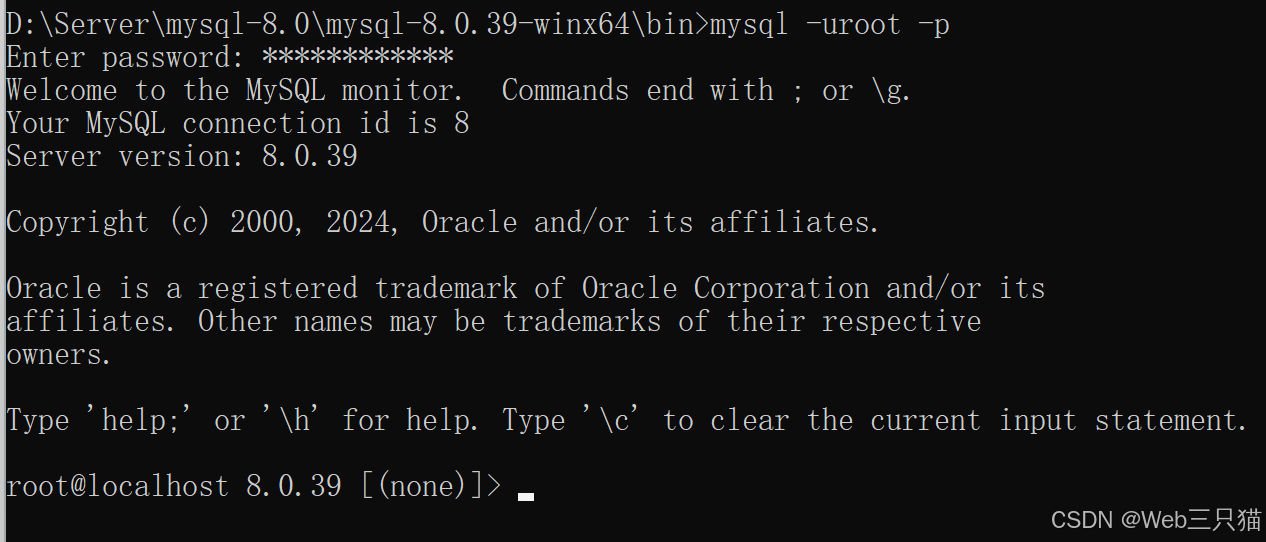
6、修改root密码
ALTER USER 'root'@'localhost' IDENTIFIED BY '123456';
注:这里是修改密码为123456,你也可以换成别的
7、验证配置文件是否生效
\s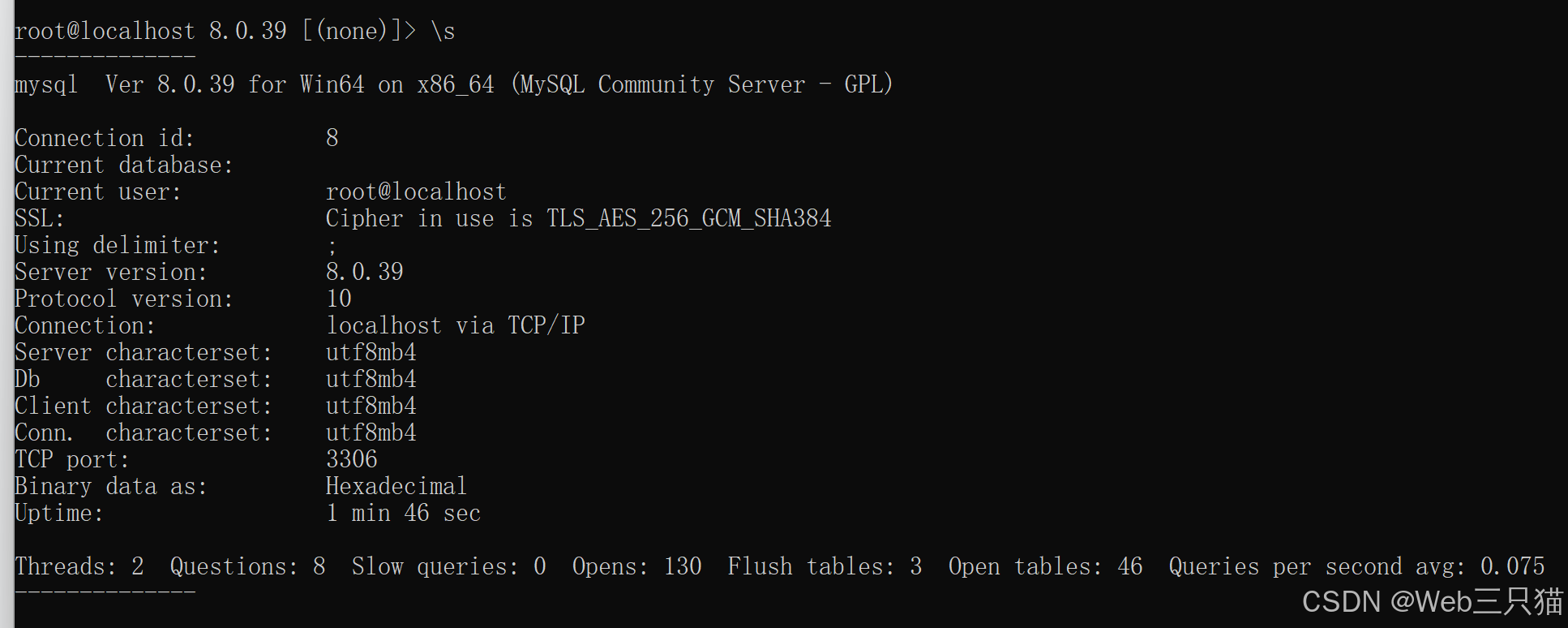
8、退出MySQL
\q9、一行命令登录MySQL
mysql -uroot -hlocalhost -p123456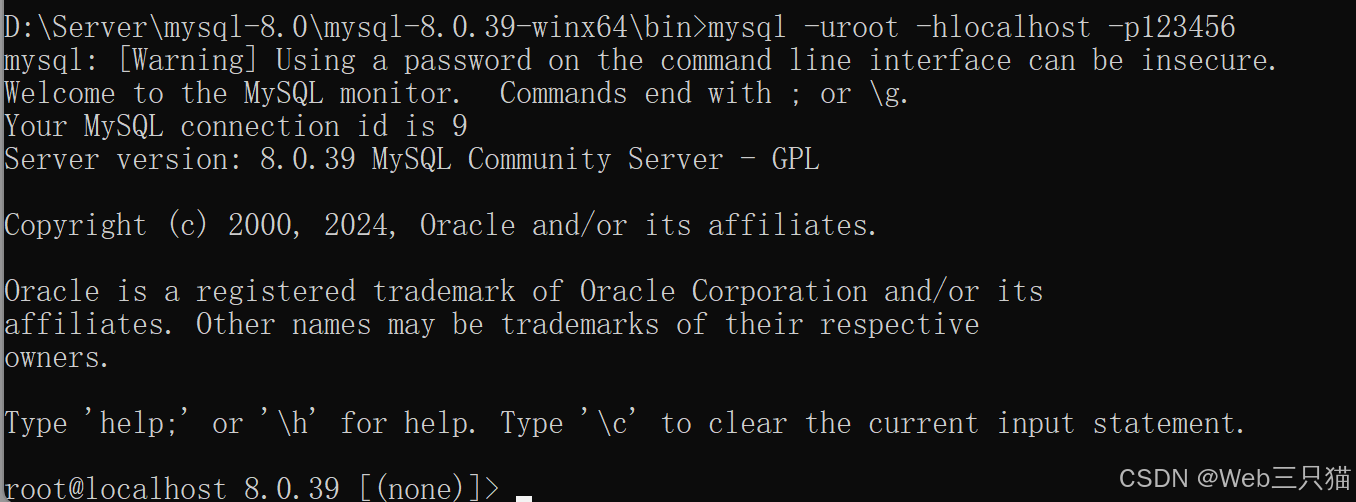
mysql:安装的系统服务(不区分大小写)
-u:user的简写,后跟用户名
-h:host的简写,后跟主机名
-p:password的简写,后跟密码
注:修改配置文件my.ini后需要重启MySQL服务才能生效,即先使用 net stop mysql 关闭服务,然后 net start mysql 开启服务即可
五、MySQL环境变量配置
配置环境变量是为了可以在任意目录下登录并使用MySQL,而不必每次都下转到bin目录下
1、新建系统变量MYSQL_HOME

2、修改Path系统变量
(1)双击打开Path系统变量
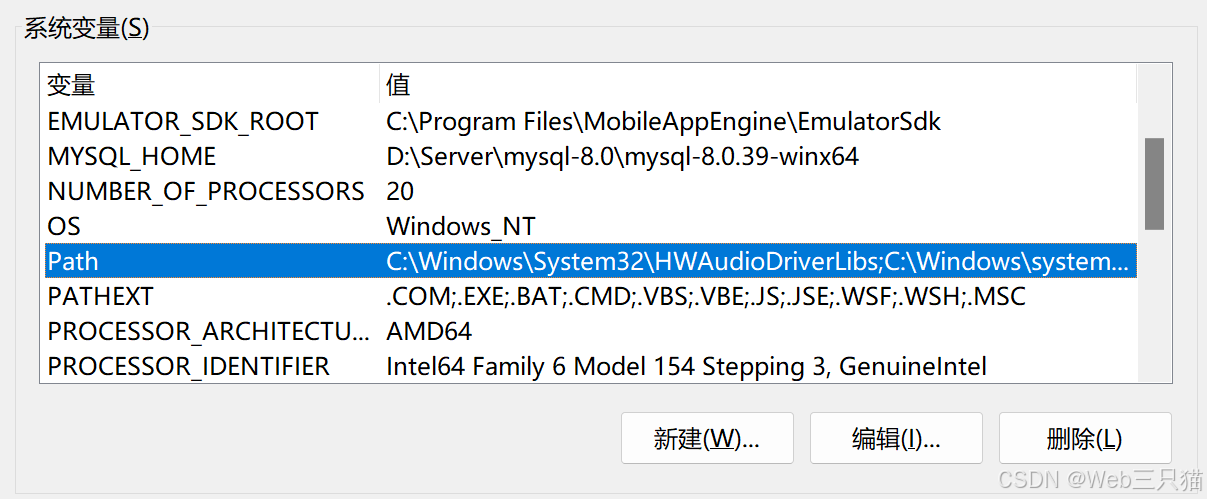
(2)添加 %MYSQL_HOME%\bin
%MYSQL_HOME%\bin 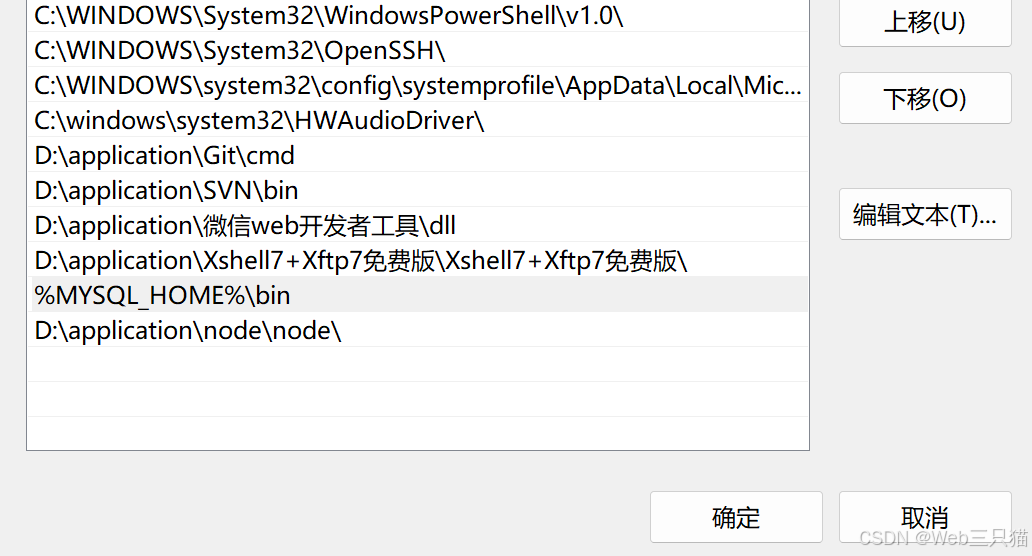
3、验证MySQL环境变量
打开命令运行行,运行 mysql --version
mysql --version










 https://blog.csdn.net/m0_62808124/article/details/126769669
https://blog.csdn.net/m0_62808124/article/details/126769669














 42万+
42万+

 被折叠的 条评论
为什么被折叠?
被折叠的 条评论
为什么被折叠?








